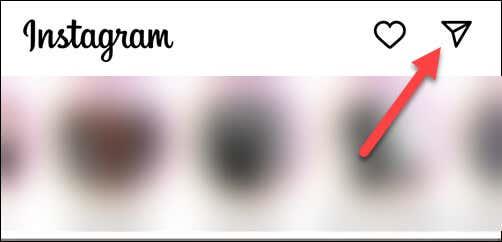Instagram är en populär plattform för att dela foton, videor och meddelanden, men det finns en nackdel - oönskade interaktioner. Du kanske vill ha lite lugn från de meddelanden du får, men om du öppnar ett direktmeddelande kommer avsändaren att veta att du har läst det direkt.
Det finns inget sätt att stänga av läskvitton på Instagram, men det finns några lösningar om du vill ha en snabb titt på ett meddelande utan att varna avsändaren. Om du vill kontrollera dina läskvitton på Instagram följer du stegen nedan.
Innehållsförteckning

Kan du stänga av läskvitton på Instagram?
Det finns ingen inställning för att stänga av läskvitton på Instagram (för närvarande). Det betyder dock inte att det är omöjligt att stoppa läskvitton från att skickas – åtminstone tillfälligt.
Det finns ingen permanent metod för att stoppa dem, men du kan använda flygplansläge på din enhet som en lösning för att visa meddelanden utan att skicka läskvitton omedelbart. Detta fungerar genom att blockera Instagram från att uppdatera sina servrar (och därmed avsändaren) som du har läst meddelandet.
Men när du stänger av flygplansläget och ansluter till internet igen kommer läskvitton att skickas. Du måste ha detta i åtanke.
Hur man inaktiverar Instagram läskvitton med flygplansläge
Ett sätt att indirekt inaktivera läskvitton på Instagram är att använda funktionen flygplansläge på din enhet. Med den här metoden kan du läsa meddelanden utan att meddela avsändaren att du har sett dem.
Som vi redan har nämnt är detta inte en permanent lösning. Det ger dig bara ett snabbt sätt att se dina Instagram-meddelanden, och bara om appen har laddat meddelandena åt dig utan att öppna meddelandetråden direkt.
Detta bör hända om du öppnar din Instagram-apps meddelandemapp. Men om du har missat en lång tråd med meddelanden kanske du bara ser att ett litet urval av dem laddas (eller så laddas de inte alls).
Följ stegen nedan för att använda flygplansläge för att läsa meddelanden på Instagram.
- Starta Instagram-appen på din enhet och tryck på meddelandeikonen uppe till höger för att öppna din meddelandeinkorg. Tillåt meddelanden att läsas in, men öppna eller läs dem inte ännu.
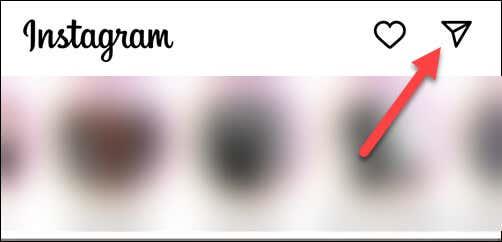
- Innan du öppnar något meddelande måste du aktivera flygplansläget. För att göra detta på Android sveper du nedåt från meddelandepanelen och trycker på flygplansläget eller flyglägesikonen ( beroende på din enhet). Nya iPhone-användare kan göra detta genom att svepa från det övre högra hörnet och trycka på flygplansikonen i kontrollcentret.

- Flygplansläge kommer att inaktivera alla trådlösa anslutningar på din enhet, inklusive Wi-Fi och mobildata. Se till att Wi-Fi-symbolen är nedtonad eller har en linje genom den innan du fortsätter.
- Gå sedan tillbaka till Instagram-appen och öppna meddelandet du vill läsa. Eftersom din enhet inte är ansluten till internet kan Instagram inte registrera att du har läst meddelandet.
- När du har läst meddelandet, stäng Instagram-appen och se till att den inte körs i bakgrunden.
- När du är redo öppnar du aviseringspanelen (på Android) eller Kontrollcenter (på iPhone och iPad) för att inaktivera flygplansläget och återanslut din enhet till ditt Wi-Fi-nätverk eller mobildata.
Med lite tur kommer Instagram fortfarande inte att visa meddelandet som läst, eftersom det inte var anslutet till internet när du öppnade det. Men detta kanske inte varar länge (eller fungerar alls), så din körsträcka kan variera.
Hur man inaktiverar Instagram-meddelanden
Om du trycker på en meddelandeavisering på Instagram tar den dig direkt till meddelandet (och skickar ett läskvitto i processen). Om du är orolig för din integritet är det förmodligen en bra idé att inaktivera dessa meddelandeaviseringar.
Detta hindrar dig från att av misstag öppna ett meddelande utan att ha för avsikt att göra det. Du måste manuellt kontrollera och öppna alla meddelanden du får efteråt.
Följ dessa steg för att inaktivera meddelandeaviseringar på Instagram.
- Öppna Instagram-appen på din enhet och navigera till din profil genom att trycka på din profilikon längst ner, tryck sedan på menyikonen (med tre horisontella linjer) i det övre högra hörnet.
- Tryck sedan på alternativet Inställningar och sekretess (med kugghjulsikonen) längst upp i popup-menyn.
- Välj Meddelanden från listan över tillgängliga inställningar.
- Tryck sedan på Meddelanden och samtal .
- Tryck på alternativet Av bredvid varje inställning i avsnittet Meddelanden och samtal för att inaktivera alla meddelandeaviseringar i din Instagram-app.
När du har slutfört dessa steg kommer du inte längre att få meddelandeaviseringar från Instagram. Det betyder att du kan komma åt dina meddelanden i din egen takt och läsa dem utan att avsändaren omedelbart vet att du har sett deras meddelande.
Glöm dock inte att kontrollera din Instagram-inkorg regelbundet för att undvika att missa några viktiga meddelanden.
Hantera ditt Instagram-konto
Även om du inte direkt kan stänga av läskvitton på Instagram, kan du använda lösningarna ovan för att hjälpa dig undvika dem (åtminstone tillfälligt).
Har du problem med att skicka meddelanden på Instagram själv? Du måste felsöka problemet genom att installera om appen eller logga ut från din profil.
Glöm inte; om du är orolig för din integritet kan du alltid ta bort ditt Instagram-konto och byta till en annan plattform.